XP系统值得一用的4个技巧
使用电脑的用户都知道,电脑使用越久,就会感到明显的卡顿,运行没有之前的流畅,有时候系统的正确配置对系统的流畅性,有重要的关联,那么我们就需要掌握以下关于系统配置的小技巧,可以优化系统,下面和大家分享几个关于系统配置的技巧。
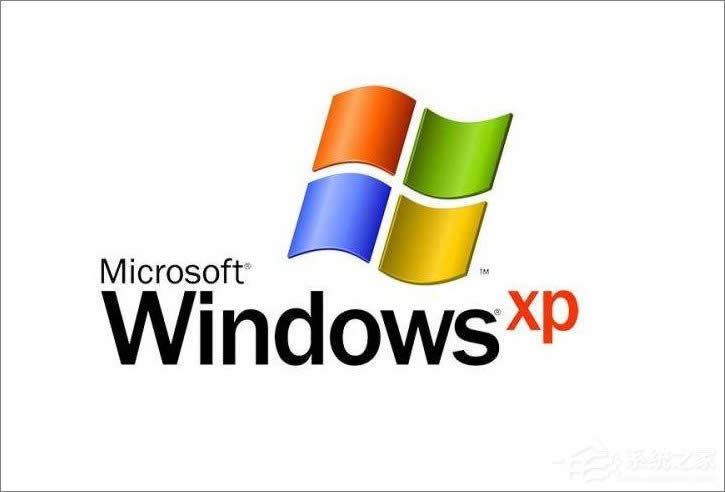
1、配置内存保护机制
microsoft在SP2中加入了新的内存保护功能——数据执行保护 (DEP)。有些软件可能会与这个功能发生冲突,这时你可以到“控制面板” “系统”中去关掉它,选择“高级”选项卡,在“性能”一节中单击“设置”按钮,进入“数据执行保护”选项卡,然后选择“为除下列选定程序之外的所有程序和服务启用DEP”并把冲突的程序加入其中即可。
2、配置Windows防火墙
在默认情况下,SP2会针对所有网络连接自动打开内置的Windows防火墙。如果你在安装了SP2之后遇到数据交换方面的麻烦,就需要检查一下防火墙的设置情况。在“控制面板”中双击“Windows防火墙”图标就能进入Windows防火墙设置选项。在“例外”选项卡中,你可以允许“文件和打印共享”服务或者打开某个特定的TCP或UDP端口。
3、让“安全中心”闭嘴
“安全中心”经常会冒出一些让人厌烦的提示信息,这通常是由于它认为你的“自动更新”、防火墙或是防病毒软件没有正确配置。修改注册表当然是让“安全中心”闭嘴的一种办法,但更简单的办法是在“安全中心”的“资源”选项卡中单击“更改‘安全中心’通知我的方式”,然后取消选择所有警报设置项目即可。
4、彻底关闭“安全中心”
“安全中心”可能是SP2中最显而易见的一个新功能,它会监视你的防病毒软件、防火墙以及自动更新功能,这对于初学者来说是比较有用的,而有经验的用户完全可以自行管理那些功能。依次单击“开始”“运行”输入“services.MSC”并按回车键,找到Security Center服务,右键单击它并选择“属性”,然后把它的启动类型改为“已禁用”。你也可以在命令行方式下输入下面的命令“sc config wscsvc start= disabled”,注意:在等号后面必须加一个空格。
以上就是关于系统配置的几个小技巧,大家可以尝试一下,说不定能优化系统的流畅性哦!
……